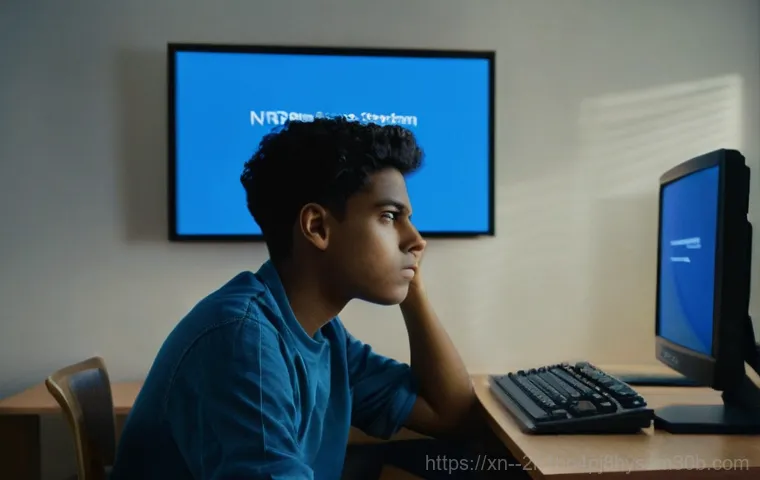컴퓨터 사용 중에 갑자기 파란 화면이 뜨면서 멈춰버린 경험, 다들 한 번쯤 있으실 거예요. 특히 중요한 문서 작업 중이거나 한창 몰입해서 게임을 즐기고 있을 때 이런 일이 생기면 정말이지 등골이 오싹하고 당황스럽기 그지없죠. 저도 예전에 ‘NTFS_FILE_SYSTEM’ 오류 때문에 밤새도록 준비했던 자료를 날려버린 아픈 기억이 있어서, 그 막막하고 답답한 마음을 너무나 잘 알고 있답니다.
이 NTFS_FILE_SYSTEM 오류는 윈도우 운영체제에서 꽤 흔하게 발생하는데, 대부분 하드 드라이브의 파일 시스템 손상이나 드라이버 문제, 혹은 시스템 파일 손상 등으로 인해 나타나요. ‘내 소중한 파일들이 다 날아가면 어쩌지?’ 하는 불안감에 휩싸이기도 하지만, 사실 대부분은 생각보다 어렵지 않게 해결할 수 있답니다.
오늘은 바로 이 골치 아픈 ‘NTFS_FILE_SYSTEM’ 오류가 왜 발생하고, 제가 직접 다양한 방법들을 시도해보고 효과를 봤던 확실한 해결 꿀팁들을 쉽고 친근하게 알려드릴게요! 아래 글에서 정확하게 알아보도록 할게요!
블루스크린과의 전쟁: NTFS_FILE_SYSTEM 오류, 이제 그만!

여러분, 안녕하세요! 컴퓨터 사용하다가 갑자기 파란 화면이 번쩍 뜨면서 멈춰버리는 끔찍한 경험, 다들 한 번쯤 있으시죠? 저도 정말 중요한 작업을 하다가 ‘NTFS_FILE_SYSTEM’ 오류가 뜨면서 피땀 흘려 만든 자료를 날려버린 아픈 기억이 있어요. 그때 그 좌절감이란…! 생각만 해도 아찔하네요. 이 오류는 윈도우 운영체제에서 꽤 자주 나타나는데, 대부분은 파일 시스템 손상이나 드라이버 문제, 시스템 파일 손상 같은 원인 때문이에요. ‘내 소중한 파일들 다 날아가는 거 아니야?’ 하고 걱정부터 앞설 수 있지만, 다행히 대부분은 전문가의 도움 없이도 충분히 해결할 수 있답니다. 제가 직접 여러 방법을 시도해보고 효과를 봤던 확실한 해결 꿀팁들을 지금부터 쉽고 친근하게 알려드릴게요! 너무 걱정하지 마시고, 제가 알려드리는 대로 하나씩 따라오시면 분명 해결할 수 있을 거예요.
문제의 원인을 정확히 짚어보기
- 하드 드라이브 파일 시스템 손상: NTFS 파일 시스템 자체에 문제가 생기는 경우예요. 디스크에 물리적인 손상이 있거나, 갑자기 전원이 꺼지거나, 비정상적으로 드라이브를 제거했을 때 발생하기 쉽죠. 파일이나 폴더를 저장하고 검색하는 방식에 직접적인 영향을 줘서 컴퓨터가 갈피를 못 잡게 만드는 거예요.
- 오래되거나 손상된 장치 드라이버: 하드웨어랑 운영체제가 제대로 소통하려면 드라이버가 꼭 필요하잖아요? 이 드라이버가 오래되거나 손상되면 충돌이 일어나서 NTFS_FILE_SYSTEM 오류가 나타날 수 있어요. 특히 새로운 하드웨어를 설치한 후에 이런 문제가 생기기도 하더라고요.
- 시스템 파일 손상 또는 부족: 윈도우를 구성하는 중요한 시스템 파일들이 손상되거나 아예 없어져 버리는 경우도 있어요. 바이러스나 악성코드 때문일 수도 있고, 갑작스러운 오류로 파일이 깨지는 경우도 있답니다. 이러면 윈도우가 정상적으로 부팅되거나 작동하는 데 필요한 파일을 찾지 못해 블루스크린을 띄우는 거죠.
문제 해결의 첫걸음: 디스크 오류 꼼꼼히 검사하기
NTFS_FILE_SYSTEM 오류가 발생했을 때 가장 먼저 해볼 수 있는 건 바로 디스크 오류를 검사하는 거예요. 제가 예전에 이 오류 때문에 진땀 흘렸을 때, 이 방법으로 문제를 해결했던 적이 많아서 가장 먼저 추천드리고 싶어요. 디스크에 물리적인 손상이 있거나 파일 시스템에 문제가 생겼을 때, 윈도우 내장 도구인 CHKDSK(체크 디스크)를 사용하면 손상된 부분을 찾아내고 자동으로 복구해 줄 수 있거든요. 마치 우리 몸에 이상이 생기면 건강검진을 받듯이, 컴퓨터 디스크도 주기적으로 점검해 주는 게 중요하답니다.
이 과정을 거치면 디스크의 불량 섹터나 손상된 파일을 진단하고 복구를 시도하는데, 생각보다 효과가 좋은 경우가 많아요. 특히 하드 드라이브가 갑자기 작동을 멈추거나, 파일을 열 수 없는 등의 증상이 있을 때 아주 유용하죠. 제가 직접 해보니, 이 과정만으로도 심각한 블루스크린 문제를 해결할 수 있었던 경험이 여러 번 있었답니다. 다만, 시간이 좀 걸릴 수 있으니 여유를 가지고 진행하는 게 좋아요. 만약 이 단계에서 문제가 해결되지 않는다면, 다음 단계로 넘어가서 다른 방법을 시도해 봐야겠죠?
CHKDSK 명령어로 디스크 치료하기
- 명령 프롬프트 관리자 권한으로 실행: 먼저 윈도우 검색창에 ‘cmd’를 입력하고, ‘명령 프롬프트’ 앱을 마우스 오른쪽 버튼으로 클릭해서 ‘관리자 권한으로 실행’을 선택해야 해요. 일반 사용자 권한으로는 중요한 시스템 파일을 건드릴 수 없으니 꼭 관리자 권한으로 실행해주세요.
- CHKDSK 명령어 입력: 명령 프롬프트 창이 뜨면 여기에
chkdsk C: /f /r이라고 입력하고 엔터를 누르세요. 여기서 ‘C:’는 보통 윈도우가 설치된 드라이브를 의미하는데, 만약 다른 드라이브에서 오류가 발생했다면 해당 드라이브 문자로 바꿔서 입력하면 돼요./f는 디스크의 오류를 수정하는 옵션이고,/r은 불량 섹터를 찾아서 손상된 데이터를 복구하는 옵션이니 꼭 같이 써주는 게 좋아요. 컴퓨터 재부팅 후에 검사가 진행될 수 있으니 안내에 따라 진행하시면 됩니다. - 검사 결과 확인 및 조치: 검사가 끝나면 결과가 자동으로 표시될 거예요. 이때 어떤 문제가 발견되었고 어떻게 처리되었는지 자세히 살펴보세요. 대부분의 경우 CHKDSK가 알아서 해결해 주지만, 만약 심각한 물리적 손상이 있다면 전문가의 도움을 받는 게 좋을 수도 있어요.
오래된 드라이버, 새 옷으로 갈아입기
우리 컴퓨터가 다양한 하드웨어와 씨름하며 제 역할을 다하려면, 그 사이를 연결해주는 드라이버들이 최신 상태를 유지해야 해요. 마치 오래된 옷을 입고 불편하게 일하는 것과 같다고 할까요? 드라이버가 낡거나 호환되지 않으면 하드웨어와 운영체제 사이에 불협화음이 생기고, 결국 NTFS_FILE_SYSTEM 같은 블루스크린 오류를 일으킬 수 있답니다. 특히 새로운 부품을 장착했거나 윈도우 업데이트 후에 이런 문제가 발생했다면, 드라이버 업데이트가 가장 유력한 해결책이 될 수 있어요. 저도 얼마 전 그래픽카드 드라이버 문제로 고생했던 경험이 있는데, 최신 버전으로 업데이트하고 나니 언제 그랬냐는 듯이 쌩쌩하게 돌아오더라고요. 그러니 혹시 모를 드라이버 충돌로 골머리를 앓고 계신다면, 지금 바로 드라이버들을 점검해 보는 게 좋겠죠?
장치 관리자를 통한 드라이버 업데이트
- 장치 관리자 실행: ‘시작’ 버튼을 마우스 오른쪽 버튼으로 클릭하고 ‘장치 관리자’를 선택해서 실행하세요. 이곳에는 우리 컴퓨터에 연결된 모든 하드웨어 장치와 그 드라이버 정보가 한눈에 나타난답니다.
- 문제 있는 드라이버 찾기: 목록을 쭉 훑어보면서 노란색 느낌표나 빨간색 X 표시가 있는 장치가 있는지 확인해 보세요. 이런 표시가 있다면 해당 장치의 드라이버에 문제가 있다는 뜻이에요. 특히 ‘디스크 드라이브’나 ‘디스플레이 어댑터’ 항목을 주의 깊게 살펴보는 것이 좋아요.
- 드라이버 업데이트 또는 재설치: 문제가 있는 장치를 오른쪽 클릭하고 ‘드라이버 업데이트’를 선택해서 자동으로 최신 드라이버를 검색하고 설치하게 하세요. 만약 업데이트가 안 되거나 이미 최신 버전인데도 문제가 계속된다면, ‘디바이스 제거’를 클릭해서 드라이버를 완전히 삭제한 다음 컴퓨터를 재부팅해 보세요. 윈도우가 자동으로 드라이버를 다시 설치해 줄 때도 있고, 직접 해당 하드웨어 제조사 웹사이트에 접속해서 최신 드라이버를 다운로드 받아 설치해야 할 수도 있어요.
손상된 시스템 파일, 완벽하게 복구하기
우리 컴퓨터의 심장과도 같은 윈도우 운영체제는 수많은 시스템 파일로 이루어져 있어요. 이 파일 중 단 하나라도 손상되거나 사라진다면, 컴퓨터 전체가 제대로 작동하지 않게 되죠. NTFS_FILE_SYSTEM 오류 역시 이런 시스템 파일 손상에서 비롯될 때가 잦아요. 마치 건물이 설계 도면 없이 지어지거나, 중요한 기둥이 부실하게 세워진 것과 비슷하다고 할까요? 눈에 보이지 않는 작은 파일 하나가 전체 시스템을 멈추게 만들 수 있다는 사실이 때로는 놀랍기까지 해요. 저는 예전에 윈도우 업데이트 후에 이상하게 블루스크린이 자주 뜨는 바람에 정말 골치 아팠던 적이 있었는데, 시스템 파일 검사를 통해 손상된 파일을 복구하고 나니 거짓말처럼 문제가 사라졌어요. 이처럼 시스템 파일은 우리 컴퓨터의 안정성에 직접적인 영향을 미치기 때문에, 문제가 의심될 때는 꼭 점검해 봐야 한답니다. 윈도우에는 이런 문제를 해결해 줄 강력한 도구들이 내장되어 있으니 너무 걱정 마세요.
SFC와 DISM 명령어로 시스템 파일 수리하기
- SFC 스캔 실행: 명령 프롬프트를 관리자 권한으로 열고
sfc /scannow라고 입력한 다음 엔터를 누르세요. 이 명령어는 윈도우 시스템 파일을 검사해서 손상된 파일이 있으면 자동으로 정상 파일로 바꿔주는 역할을 해요. 스캔이 완료될 때까지 시간이 좀 걸리니 잠시 기다려주세요. - DISM 도구 활용: SFC 스캔으로도 해결되지 않는 문제가 있다면, DISM(배포 이미지 서비스 및 관리) 도구를 사용하는 것이 좋아요. 마찬가지로 관리자 권한의 명령 프롬프트에서
DISM.exe /Online /Cleanup-image /Restorehealth라고 입력하고 엔터를 누르세요. 이 명령어는 윈도우 시스템 이미지의 손상 여부를 확인하고 복구해서, SFC 스캔이 제대로 작동할 수 있는 환경을 만들어준답니다. - 결과 확인 및 재부팅: 두 명령어 모두 스캔이 끝나면 결과를 확인하고, 컴퓨터를 재부팅해서 변경 사항이 적용되도록 해주세요. 이 과정만으로도 시스템 안정성이 크게 향상될 수 있어요.
메모리 문제도 간과할 수 없죠
NTFS_FILE_SYSTEM 오류는 때로는 하드 드라이브나 드라이버 문제가 아니라, 바로 메모리(RAM) 때문에 발생하기도 해요. 마치 우리의 뇌가 제대로 기능하지 못하면 몸 전체에 이상이 생기듯이, 컴퓨터의 메모리에 문제가 생기면 예상치 못한 다양한 오류가 발생할 수 있답니다. 특히 제가 겪었던 것처럼 블루스크린이 불규칙적으로 뜨거나, 컴퓨터가 버벅거리면서 자주 멈춘다면 메모리 문제를 의심해 볼 필요가 있어요. 오래된 램 모듈이나, 램 슬롯의 접촉 불량, 아니면 아예 램 자체에 불량이 있는 경우도 있거든요. 다행히 윈도우에는 이런 메모리 문제를 진단할 수 있는 아주 유용한 도구가 내장되어 있어서, 전문가의 도움 없이도 쉽게 점검해 볼 수 있어요.
제가 한때 게임을 하다가 갑자기 컴퓨터가 멈추는 바람에 친구들과의 중요한 길드전에서 패배했던 아픈 기억이 있어요. 그때도 처음에는 하드 디스크 문제인 줄 알았는데, 메모리 진단 도구를 돌려보니 램에 문제가 있었다는 걸 알게 됐죠. 새 램으로 교체하고 나니 블루스크린은 물론이고 컴퓨터 성능까지 훨씬 좋아지더라고요. 이처럼 메모리는 컴퓨터 성능과 안정성에 직접적인 영향을 미치니, 혹시 블루스크린이 계속된다면 꼭 메모리 진단을 해보시는 걸 추천해요!
Windows 메모리 진단으로 램 점검하기
- 메모리 진단 도구 실행: 윈도우 검색창에 ‘메모리 진단’을 입력하고 ‘Windows 메모리 진단’ 앱을 실행하세요. 아니면 ‘Win + R’ 키를 눌러 실행 창을 열고 ‘mdsched.exe’를 입력한 후 엔터를 눌러도 돼요.
- 재부팅하여 진단 시작: 도구가 실행되면 ‘지금 다시 시작하여 문제 확인(권장)’ 옵션을 선택하세요. 컴퓨터가 재부팅되면서 메모리 테스트를 자동으로 시작할 거예요. 이 과정은 꽤 오랜 시간이 걸릴 수 있으니, 여유를 가지고 기다려 주세요.
- 결과 확인 및 조치: 진단이 끝나고 윈도우로 다시 부팅되면, 화면 오른쪽 아래에 검사 결과가 자동으로 표시되거나, ‘이벤트 뷰어’에서 확인할 수 있어요. 만약 메모리에서 문제가 발견되었다면, 불량 램 모듈을 교체하거나 램 슬롯의 접촉 상태를 다시 확인해 봐야 해요. 간혹 램을 다시 꽂는 것만으로도 해결될 때도 있답니다.
만능 해결사, 시스템 복원 및 초기화

앞서 말씀드린 방법들을 다 시도해봤는데도 NTFS_FILE_SYSTEM 오류가 해결되지 않는다면, 조금 더 강력한 방법들을 고려해 볼 때가 된 거예요. 바로 시스템 복원이나 윈도우 초기화죠. 저도 과거에 정말 마지막 수단이라고 생각하고 시도했던 방법들인데, 의외로 효과가 좋았던 경우가 많았어요. 컴퓨터에 문제가 발생하기 전의 상태로 되돌리거나, 아예 깨끗한 상태로 다시 시작하는 것이기 때문에 어지간한 소프트웨어적인 오류는 대부분 해결할 수 있답니다. 마치 우리 집이 너무 복잡해졌을 때 대청소를 하거나, 아예 이사를 가는 것과 비슷하다고 생각하시면 돼요. 물론 중요한 데이터를 백업하는 과정이 필수적이지만, 오류로 인해 더 이상 컴퓨터를 사용할 수 없는 상황이라면 이 방법만큼 확실한 것도 없죠. 너무 막막하게만 느껴질 수 있지만, 제가 옆에서 하나하나 알려드릴 테니 걱정 마세요!
시스템 복원 지점으로 되돌리기
- 시스템 복원 지점 찾기: ‘시작’ 버튼을 마우스 오른쪽 버튼으로 클릭하고 ‘시스템’을 선택한 다음, 왼쪽 메뉴에서 ‘시스템 보호’를 클릭하세요. 여기서 ‘시스템 복원’ 버튼을 누르면 이전에 만들어둔 복원 지점들을 확인할 수 있어요.
- 복원 지점 선택 및 진행: 오류가 발생하기 전의 날짜를 가진 복원 지점을 선택하고 ‘다음’을 눌러 복원을 진행하세요. 시스템 복원은 개인 파일에는 영향을 주지 않지만, 복원 지점 이후에 설치된 프로그램이나 드라이버는 삭제될 수 있으니 미리 확인하는 게 좋아요.
- 주의사항: 시스템 복원 지점이 아예 없거나, 너무 오래된 복원 지점만 있다면 이 방법은 효과적이지 않을 수 있어요. 평소에 중요한 업데이트나 프로그램 설치 전에는 시스템 복원 지점을 수동으로 만들어두는 습관을 들이는 것이 좋답니다.
최후의 수단, 윈도우 초기화 또는 재설치
- 윈도우 초기화: ‘설정’ 앱을 열고 ‘업데이트 및 보안’> ‘복구’로 이동하세요. 여기에 ‘PC 초기화’ 옵션이 있는데, ‘파일 유지’ 옵션을 선택하면 개인 파일은 그대로 두고 윈도우만 재설치할 수 있어요. 모든 것을 새로 시작하고 싶다면 ‘모든 항목 제거’를 선택할 수도 있고요. 이 방법은 시스템 파일을 포함한 윈도우 운영체제를 깨끗하게 다시 설치해 주기 때문에 웬만한 소프트웨어적인 문제는 거의 해결할 수 있답니다.
- 수동 윈도우 재설치: 만약 위의 방법들로도 해결이 안 되거나, 아예 새 컴퓨터처럼 만들고 싶다면 윈도우 설치 미디어(USB 또는 DVD)를 이용해서 윈도우를 수동으로 재설치하는 방법도 있어요. 이 방법은 가장 확실하지만 모든 데이터를 백업해야 한다는 점을 꼭 기억해주세요! 처음에는 복잡하게 느껴질 수 있지만, 차분히 단계를 밟아가면 의외로 어렵지 않답니다.
컴퓨터 건강을 위한 예방과 관리
NTFS_FILE_SYSTEM 오류 같은 블루스크린은 한 번 겪고 나면 정말 트라우마처럼 느껴질 수 있어요. 하지만 평소에 조금만 신경 써서 컴퓨터를 관리하면 이런 끔찍한 상황을 미리미리 예방할 수 있답니다. 제가 직접 컴퓨터를 오래 사용하면서 터득한 몇 가지 꿀팁들을 공유해 드릴게요. 마치 우리 건강을 위해 꾸준히 운동하고 영양제를 챙겨 먹는 것처럼, 컴퓨터도 꾸준한 관심과 관리가 필요하다는 걸 항상 느끼거든요. 특히 중요한 작업 중이라면 예상치 못한 오류로 모든 걸 날려버릴 수도 있으니, 미리미리 예방하는 것이 무엇보다 중요해요. 이 작은 습관들이 모여서 우리 컴퓨터를 더 오래, 더 안정적으로 사용할 수 있게 해줄 거예요.
저도 예전에는 컴퓨터 관리에 영 소홀해서 블루스크린을 달고 살았는데, 이제는 제가 알려드리는 방법들을 꾸준히 실천하면서 꽤 오랫동안 아무 문제 없이 잘 사용하고 있답니다. 단순히 오류를 해결하는 것을 넘어서, 컴퓨터의 수명을 늘리고 성능을 최적화하는 데도 큰 도움이 될 거예요. 어렵지 않으니 지금부터라도 함께 실천해 봐요!
정기적인 점검으로 문제를 미리 막아요
- 윈도우 업데이트 꾸준히 하기: 윈도우 업데이트는 단순한 기능 추가를 넘어 보안 취약점을 보완하고 시스템 안정성을 향상하는 중요한 역할을 해요. 오래된 소프트웨어가 오류를 일으킬 수도 있으니, 항상 최신 버전으로 유지하는 것이 중요해요.
- 바이러스 및 악성코드 검사: 바이러스나 악성코드는 시스템 파일을 손상시키고 NTFS_FILE_SYSTEM 오류를 유발할 수 있어요. 윈도우 보안 기능을 활용하거나 신뢰할 수 있는 백신 프로그램을 사용해서 주기적으로 컴퓨터를 검사하는 습관을 들이세요.
- 디스크 공간 여유 있게 유지하기: 시스템 드라이브의 공간이 부족하면 예상치 못한 오류가 발생할 수 있어요. 불필요한 파일은 정리하고, 디스크 정리를 주기적으로 실행해서 충분한 여유 공간을 확보해 주는 것이 중요해요. 저도 가끔 디스크 용량이 꽉 차서 버벅거릴 때면 바로 정리부터 한답니다.
- 중요한 데이터는 꼭 백업: 아무리 철저히 관리해도 만약의 사태는 발생할 수 있잖아요? 중요한 문서나 사진, 영상 같은 소중한 데이터는 외장 하드 드라이브나 클라우드 서비스에 주기적으로 백업해 두는 것이 정말 중요해요. 만약의 경우에 대비하는 가장 현명한 방법이랍니다.
NTFS_FILE_SYSTEM 오류 핵심 요약
지금까지 NTFS_FILE_SYSTEM 오류의 원인부터 다양한 해결 방법, 그리고 예방 팁까지 제가 아는 모든 노하우를 아낌없이 풀어드렸어요. 복잡해 보이지만, 사실은 몇 가지 핵심만 잘 기억하고 순서대로 따라 하면 대부분의 문제는 충분히 해결할 수 있답니다. 제가 직접 경험했던 것처럼, 처음에는 막막하게 느껴져도 하나씩 해결해나가다 보면 어느새 컴퓨터에 대한 자신감도 생길 거예요. 결국 우리 컴퓨터도 우리가 얼마나 관심을 가지고 관리하느냐에 따라 성능과 안정성이 크게 달라지니까요.
이 블루스크린 오류는 주로 하드 드라이브의 파일 시스템 손상, 드라이버 문제, 시스템 파일 손상, 또는 메모리 문제 등에서 발생한다고 기억하시면 돼요. 그리고 이 문제들을 해결하기 위해 CHKDSK, 드라이버 업데이트, SFC/DISM, 메모리 진단, 시스템 복원 같은 방법들을 시도해볼 수 있다는 것도요. 제가 이 모든 과정을 겪어보면서 느낀 건, 문제가 생겼을 때 당황하지 않고 차분하게 하나씩 해결해나가는 게 정말 중요하다는 거예요. 물론 가장 좋은 건 애초에 문제가 생기지 않도록 평소에 꾸준히 관리하는 거겠죠!
제가 준비한 정보들이 여러분의 컴퓨터 사용에 작은 도움이라도 되었으면 좋겠어요. 혹시 이 외에 궁금한 점이나 또 다른 컴퓨터 문제가 있다면 언제든지 댓글로 남겨주세요. 제가 아는 선에서 최대한 도와드릴게요! 우리 모두 컴퓨터와 함께 즐겁고 편안한 디지털 라이프를 즐겨보자고요!
| 문제 유형 | 주요 원인 | 핵심 해결 방법 | 추가 팁 |
|---|---|---|---|
| 파일 시스템 손상 | 갑작스러운 전원 차단, 물리적 디스크 손상, 비정상적인 종료 | chkdsk /f /r 명령어 실행 |
정기적인 백업 습관 들이기 |
| 드라이버 문제 | 오래되거나 손상된 장치 드라이버, 호환성 문제 | 장치 관리자에서 드라이버 업데이트 또는 재설치 | 제조사 웹사이트에서 최신 드라이버 확인 |
| 시스템 파일 손상 | 바이러스 감염, 시스템 파일 손실/손상 | sfc /scannow 및 DISM 명령어 실행 |
정품 윈도우 사용, 주기적인 바이러스 검사 |
| 메모리(RAM) 문제 | 불량 램 모듈, 램 슬롯 접촉 불량 | Windows 메모리 진단 도구 실행 | 램 모듈 재장착 또는 교체 고려 |
| 복합적인 문제 | 여러 원인이 복합적으로 작용, 소프트웨어 충돌 | 시스템 복원, 윈도우 초기화 또는 재설치 | 개인 파일 백업 필수, 복원 지점 활용 |
글을 마치며
휴, 여기까지 달려오시느라 정말 고생 많으셨죠? NTFS_FILE_SYSTEM 오류 해결법을 함께 탐구하면서 저도 옛날에 고생했던 기억들이 새록새록 떠올랐네요. 이처럼 컴퓨터 오류는 예상치 못하게 찾아와 우리를 당황시키지만, 포기하지 않고 차근차근 해결해나가다 보면 분명히 답을 찾을 수 있답니다. 마치 미로를 헤쳐나가듯이 말이죠! 오늘 제가 알려드린 방법들이 여러분의 소중한 컴퓨터를 다시 건강하게 만드는 데 큰 도움이 되었기를 진심으로 바라요. 작은 문제라도 직접 해결해보면서 컴퓨터와 더 친해지는 계기가 되셨으면 좋겠습니다.
알아두면 쓸모 있는 정보
1. 주기적으로 윈도우 업데이트를 확인하고 설치하는 습관을 들이세요. 새로운 기능만큼이나 중요한 보안 패치와 시스템 안정성 개선이 숨어있답니다. 작은 업데이트 하나가 큰 오류를 막아줄 수 있어요.
2. 중요한 파일은 항상 여러 곳에 백업해 두세요! 외장 하드, USB, 클라우드 등 다양한 방법으로 소중한 자료를 보관하면 만약의 사태에도 안심할 수 있어요. 저도 백업 덕분에 몇 번이나 위기를 넘겼답니다.
3. 사용하지 않는 프로그램이나 파일은 주기적으로 정리해서 디스크 공간을 확보해주세요. 컴퓨터도 여유 공간이 있어야 숨 쉴 틈이 생기고, 더 빠릿빠릿하게 작동할 수 있거든요.
4. 신뢰할 수 있는 백신 프로그램을 설치하고 정기적으로 바이러스 검사를 해주세요. 악성코드는 우리 눈에 보이지 않게 시스템을 망가뜨릴 수 있는 무서운 존재예요. 철저한 예방이 중요합니다!
5. 컴퓨터 사용 중 갑자기 전원이 꺼지거나 강제로 종료하는 일은 피해주세요. 이런 작은 행동들이 쌓여 하드 드라이브나 시스템 파일에 치명적인 손상을 입힐 수 있답니다. 항상 안전하게 종료하는 습관을 가져보세요.
중요 사항 정리
여러분, 오늘 우리는 NTFS_FILE_SYSTEM 블루스크린 오류 때문에 얼마나 골머리를 앓았는지, 그리고 이 문제들을 어떻게 시원하게 해결할 수 있는지 다양한 방법들을 함께 살펴봤어요. 사실 이 오류는 주로 하드 드라이브 파일 시스템 손상, 드라이버 문제, 시스템 파일 손상, 그리고 가끔은 메모리(RAM) 문제에서 비롯되는 경우가 많아요. 제가 직접 경험해본 바로는, 당황하지 않고 차근차근 단계를 밟아나가면 대부분 스스로 해결할 수 있는 문제들이더라고요.
가장 먼저 디스크 오류 검사를 위한 ‘chkdsk’ 명령어, 그리고 오래된 드라이버를 새것으로 갈아입히는 ‘드라이버 업데이트’, 컴퓨터의 심장과도 같은 시스템 파일을 수리하는 ‘sfc /scannow’와 ‘DISM’ 명령어까지. 이 모든 과정은 여러분의 컴퓨터를 더 건강하고 안정적으로 만들어줄 거예요. 만약 이 모든 노력에도 불구하고 문제가 계속된다면, ‘Windows 메모리 진단’으로 램을 점검하거나, 최후의 수단으로 ‘시스템 복원’ 또는 ‘윈도우 초기화’를 고려해 볼 수 있다는 점도 꼭 기억해주세요. 무엇보다 중요한 건 예방이라는 것도 잊지 마세요! 정기적인 윈도우 업데이트, 바이러스 검사, 디스크 공간 관리, 그리고 중요한 데이터 백업은 여러분의 컴퓨터를 오랫동안 쌩쌩하게 유지시켜 줄 최고의 습관이 될 거예요. 오늘 제가 알려드린 꿀팁들이 여러분의 소중한 디지털 라이프에 큰 도움이 되었기를 바랍니다!
자주 묻는 질문 (FAQ) 📖
질문: NTFSFILESYSTEM 오류, 도대체 왜 갑자기 뜨는 건가요? 내 컴퓨터 고장 난 건가요?
답변: 이 오류를 처음 보면 ‘내 컴퓨터 이제 끝장난 건가?’ 싶어 저도 등골이 서늘했어요. NTFSFILESYSTEM 오류는 주로 윈도우 파일 시스템이 손상되었을 때 나타나는데, 쉽게 말해 하드 드라이브나 SSD에 저장된 데이터가 엉키거나 문제가 생겼다는 신호예요. 가장 흔한 원인 몇 가지를 꼽자면, 첫째는 컴퓨터를 강제로 끄거나 갑작스러운 전원 차단으로 인해 파일 시스템이 손상될 때고요.
둘째는 하드 드라이브 자체가 물리적으로 손상되거나 배드 섹터가 생겼을 때, 셋째는 윈도우 업데이트나 드라이버 충돌 때문에 시스템 파일이 꼬였을 때도 발생할 수 있어요. 물론 바이러스나 악성코드 감염도 주범이 될 수 있고요. 제가 예전에 외장하드 연결했다가 이런 오류가 뜬 적이 있었는데, 그때는 USB 드라이버가 꼬여서 그랬더라고요.
그러니 너무 당황하지 마세요, 생각보다 고치기 쉬운 경우가 많답니다!
질문: 이 골치 아픈 NTFSFILESYSTEM 오류, 제가 직접 해결할 수 있는 방법이 있을까요?
답변: 물론이죠! 제가 직접 여러 방법을 시도해보고 효과를 봤던 확실한 꿀팁들을 알려드릴게요. 저도 이 오류 때문에 밤샘 작업 날려본 경험이 있어서 그 심정 정말 잘 알아요.
첫 번째로 시도해볼 수 있는 건 ‘디스크 검사’예요. 윈도우 검색창에 ‘cmd’를 입력하고 ‘관리자 권한으로 실행’한 다음, chkdsk C: /f /r 명령어를 입력하고 엔터를 눌러주세요. C: 대신 오류가 발생한 드라이브 문자를 넣어주시면 돼요.
이 과정이 좀 오래 걸리긴 하지만, 손상된 파일 시스템을 복구하고 배드 섹터를 찾아내 치료해주는 아주 중요한 과정이니 꼭 끝까지 기다려주세요! 저도 이걸로 여러 번 위기를 넘겼답니다. 두 번째로는 ‘드라이버 업데이트’예요.
특히 저장 장치 드라이버나 그래픽 드라이버가 오래되었거나 충돌을 일으키면 이런 오류가 뜨기 쉽더라고요. 장치 관리자에서 관련 드라이버들을 최신 버전으로 업데이트하거나, 문제가 있다면 제거 후 다시 설치해보는 것도 좋은 방법이에요. 마지막으로, 그래도 안 된다면 ‘시스템 파일 검사기(SFC)’를 이용해보세요.
마찬가지로 cmd 관리자 모드에서 sfc /scannow 를 입력하면 윈도우 시스템 파일의 손상 여부를 확인하고 복구해준답니다. 제가 겪어보니 이 세 가지 방법만으로도 웬만한 NTFSFILESYSTEM 오류는 해결되더라고요!
질문: 다시는 이런 파란 화면을 보고 싶지 않아요! 예방할 수 있는 꿀팁이 있을까요?
답변: 네, 정말 이 파란 화면은 두 번 다시 마주하고 싶지 않은 불청객이죠! 제가 수년간 컴퓨터를 사용하면서 느낀 바로는, 몇 가지 습관만 잘 지켜도 이런 오류를 충분히 예방할 수 있어요. 첫째, 컴퓨터를 끄거나 재부팅할 때는 항상 ‘정상 종료’를 하는 습관을 들이세요.
강제 종료는 파일 시스템에 치명적인 손상을 줄 수 있답니다. 저도 성격이 급해서 그냥 전원 버튼 눌러버리곤 했는데, 몇 번 오류 겪고 나서는 꼭 정상 종료만 하게 되더라고요. 둘째, 중요한 데이터는 ‘백업’을 생활화하세요!
클라우드 서비스나 외장하드에 주기적으로 백업해두면 혹시 모를 상황에 대비할 수 있어서 정말 든든해요. 셋째, 윈도우 업데이트와 드라이버 업데이트를 꾸준히 해주세요. 최신 버전은 보안 취약점을 보완하고 안정성을 높여주기 때문에 오류 발생 가능성을 줄여준답니다.
넷째, 정기적으로 ‘디스크 조각 모음’과 ‘오류 검사’를 해주는 것도 좋아요. 윈도우 기본 도구로 쉽게 할 수 있으니 한 달에 한 번 정도는 시간을 내서 관리해주는 게 좋아요. 마지막으로, 믿을 수 있는 백신 프로그램을 설치하고 주기적으로 바이러스 검사를 해주시는 게 중요해요.
제가 이렇게 관리하기 시작한 이후로는 정말 오랫동안 파란 화면과 이별할 수 있었답니다! 우리 모두 소중한 컴퓨터 건강하게 오래오래 사용하자고요!